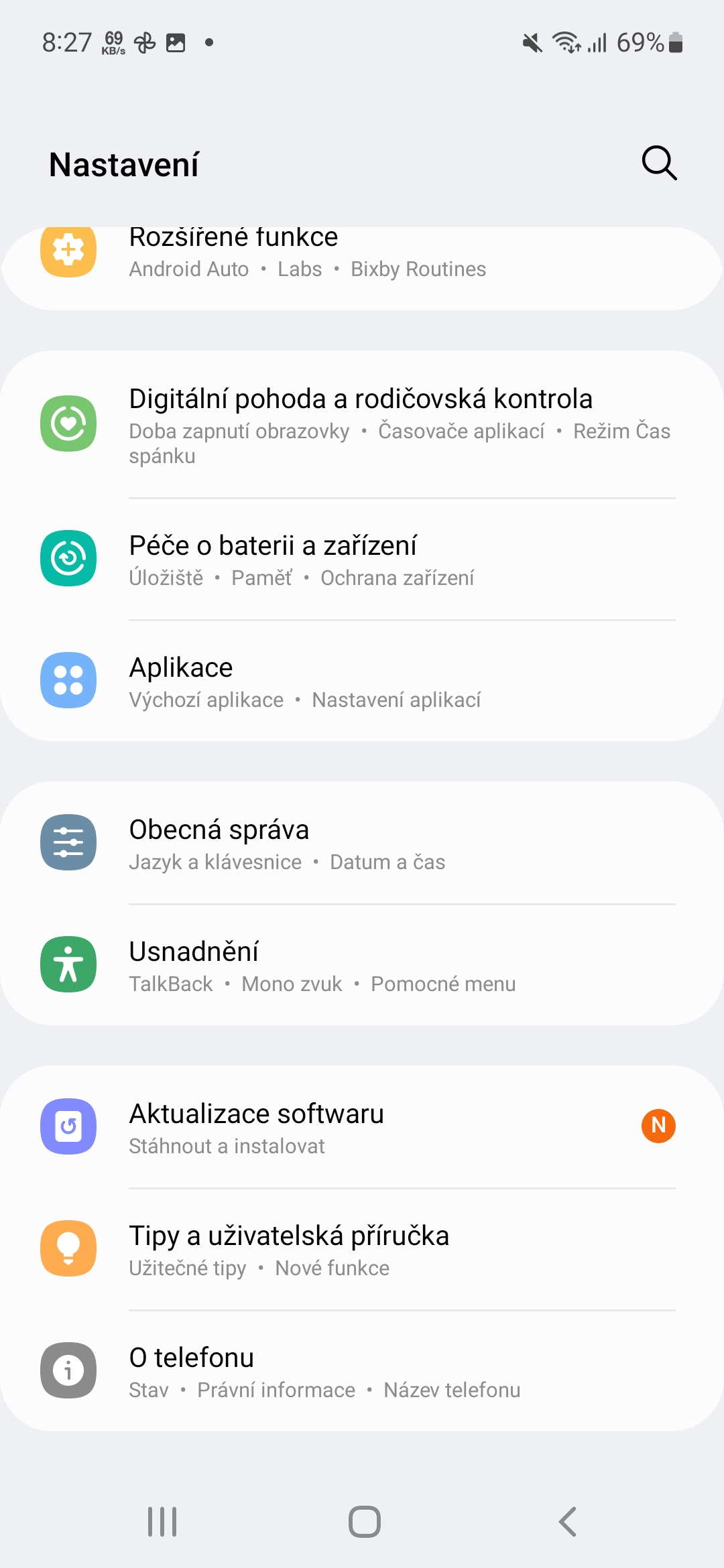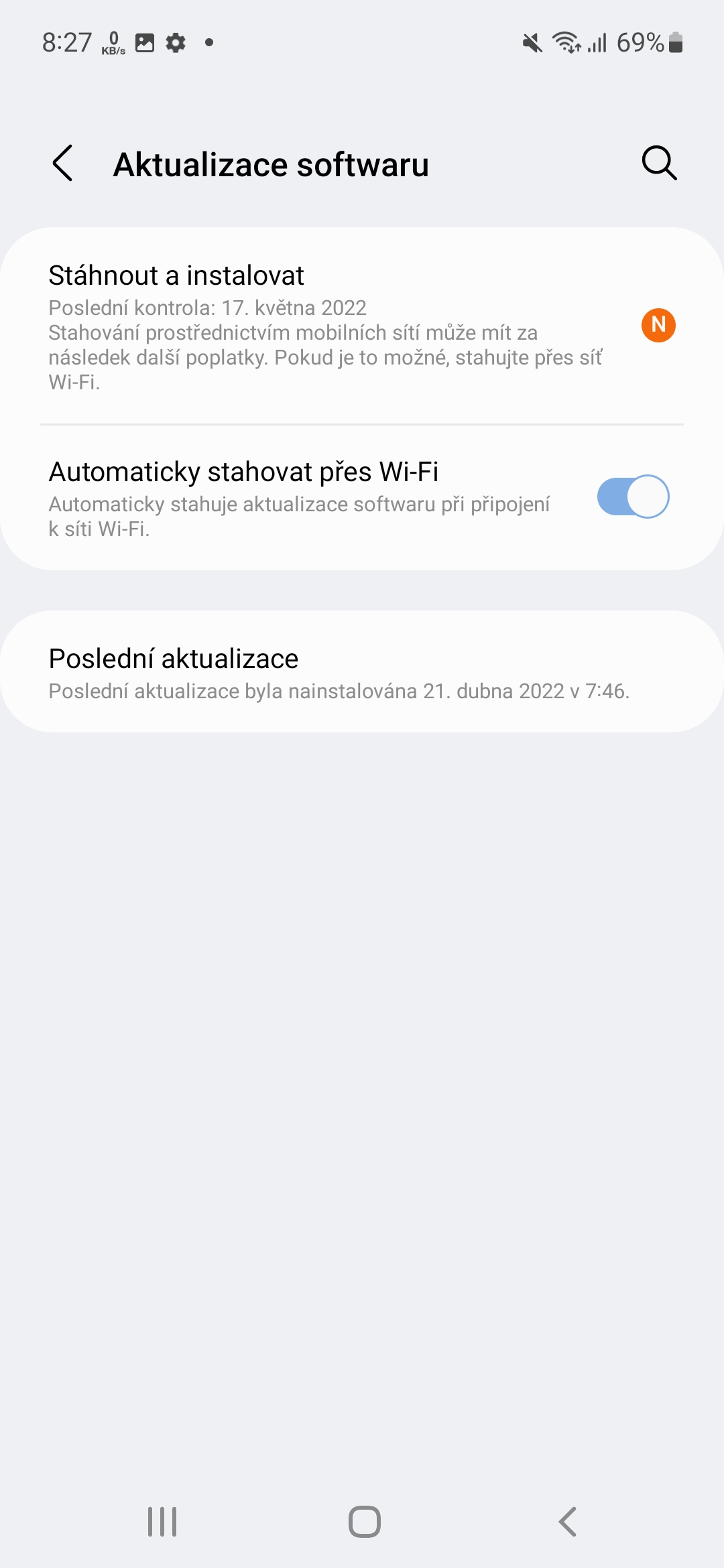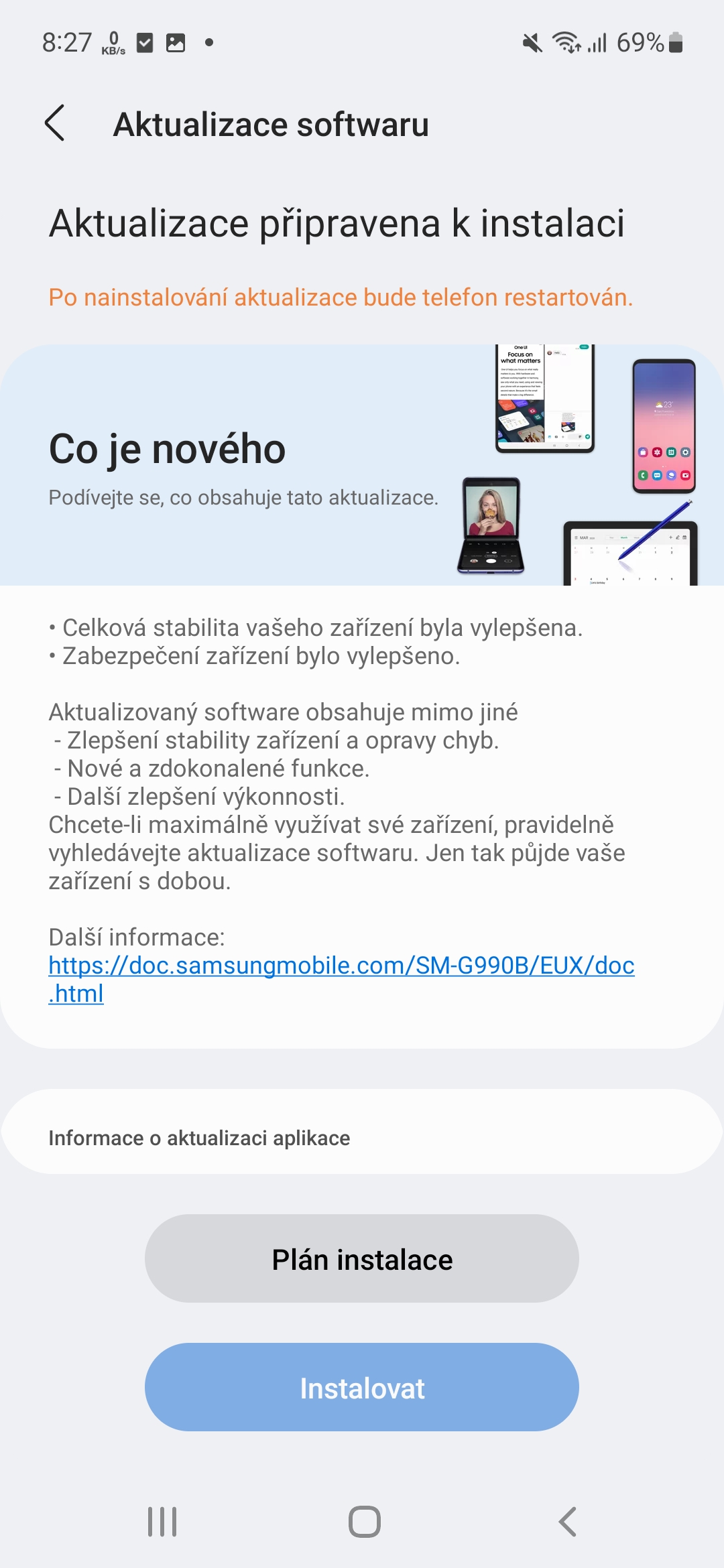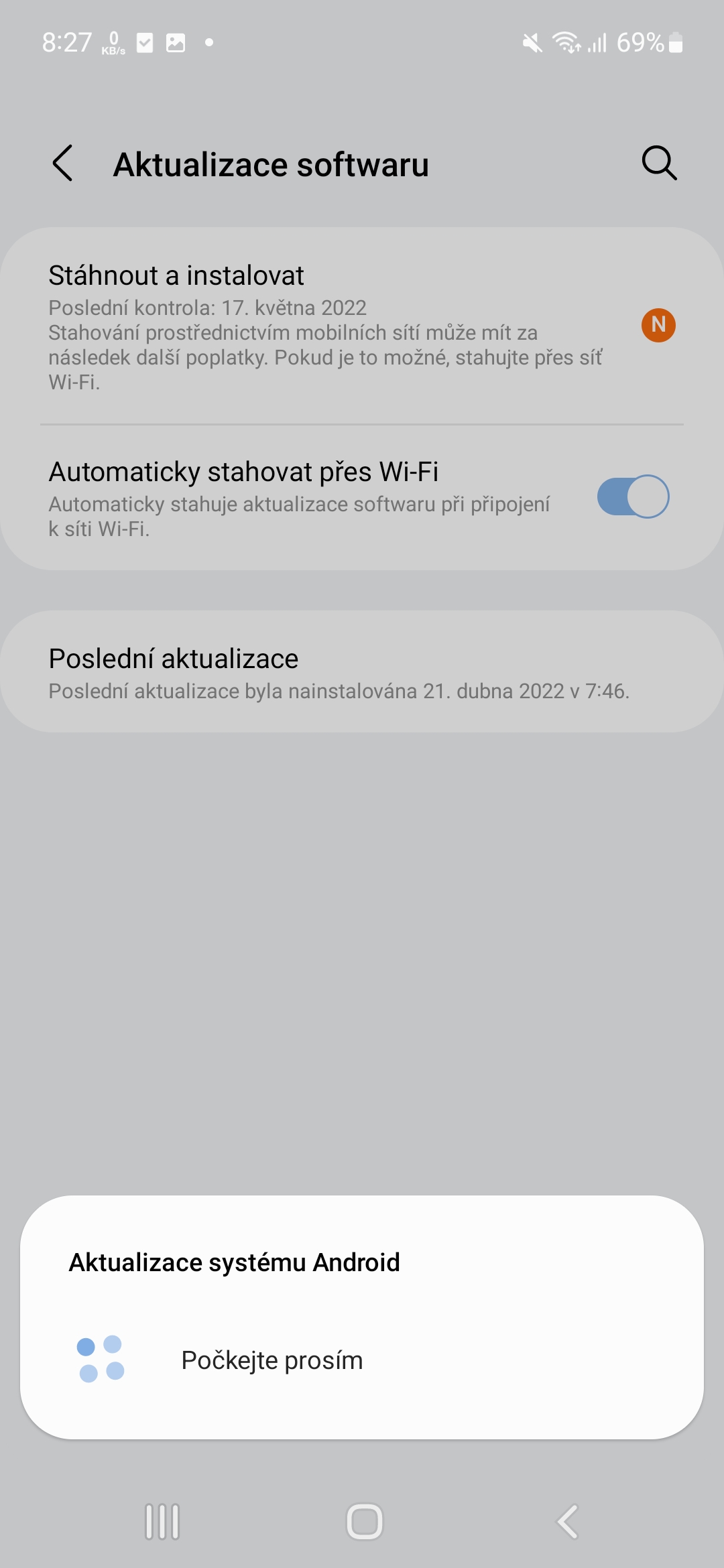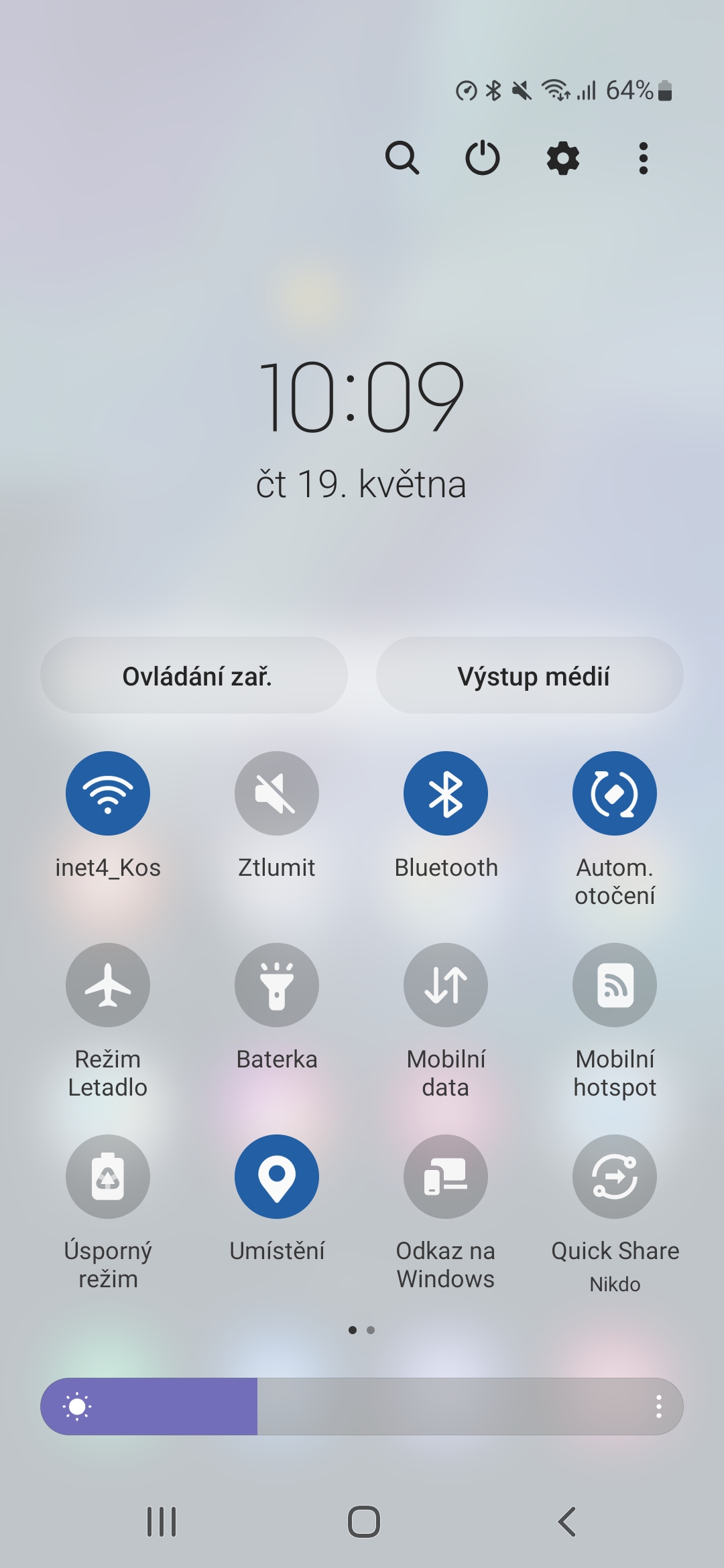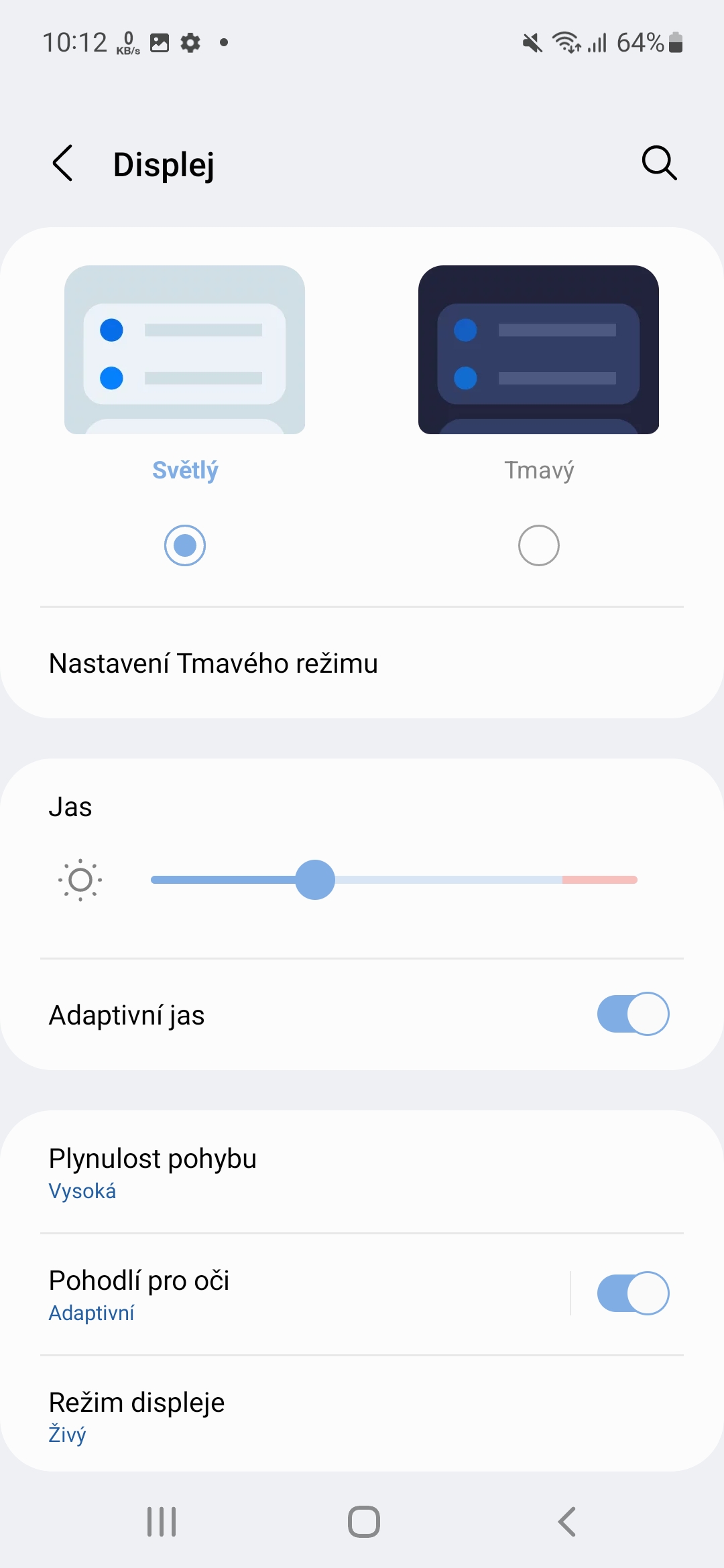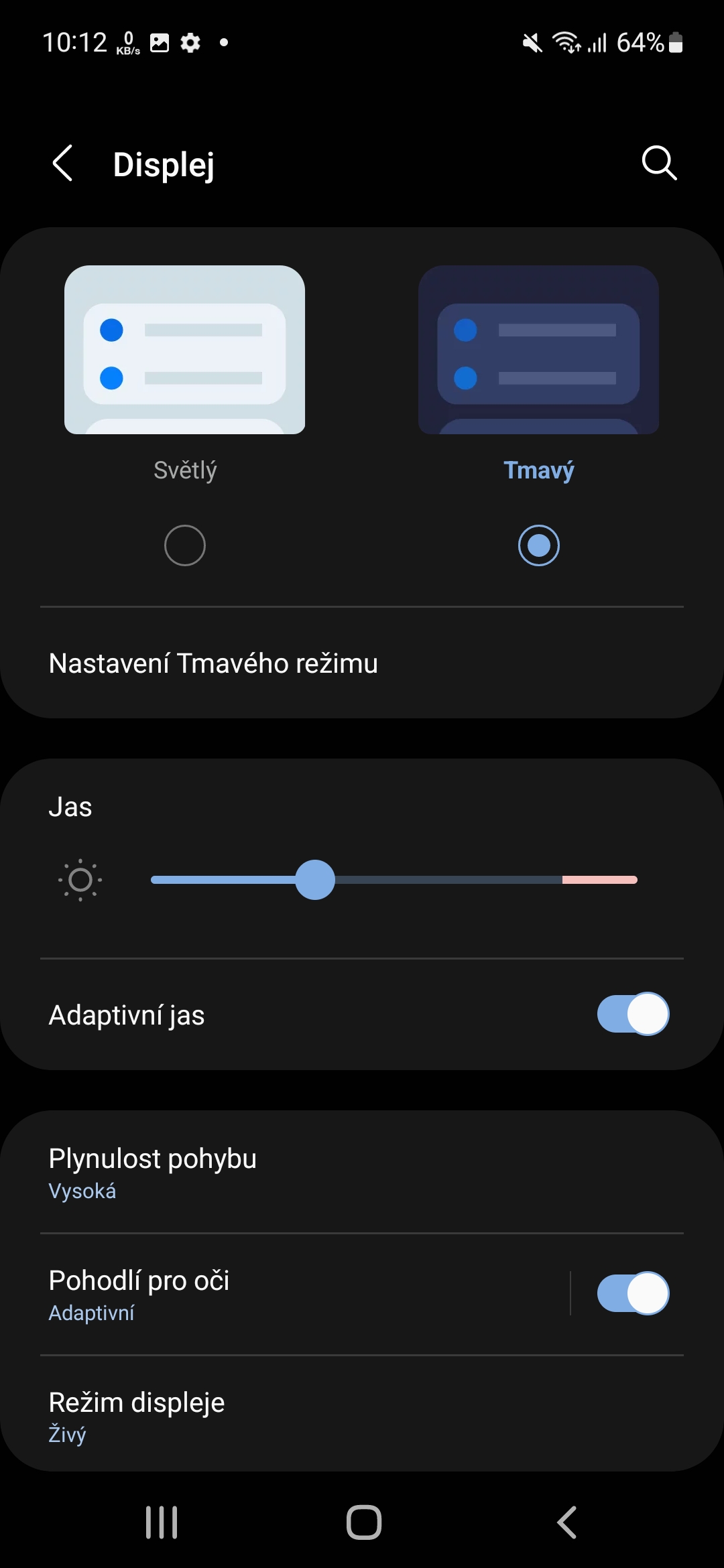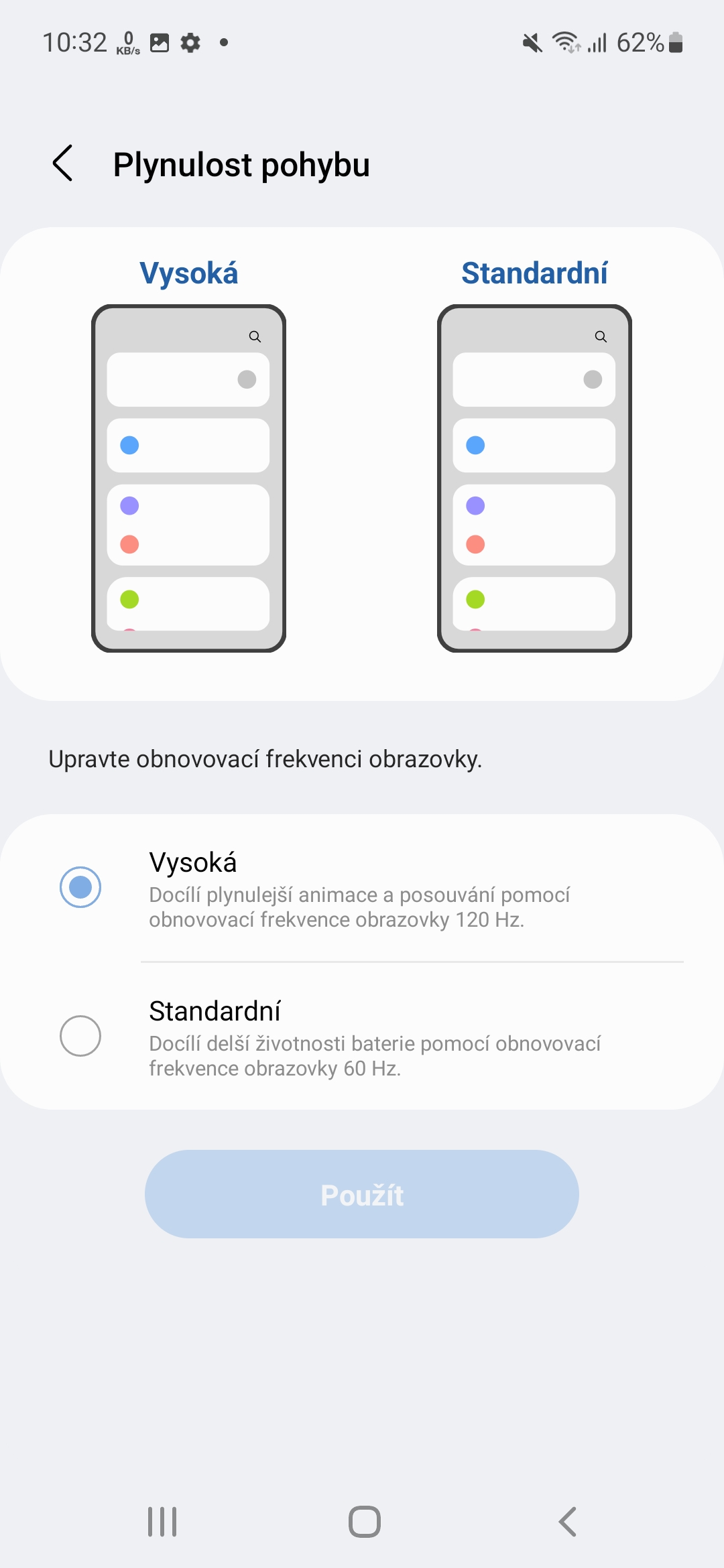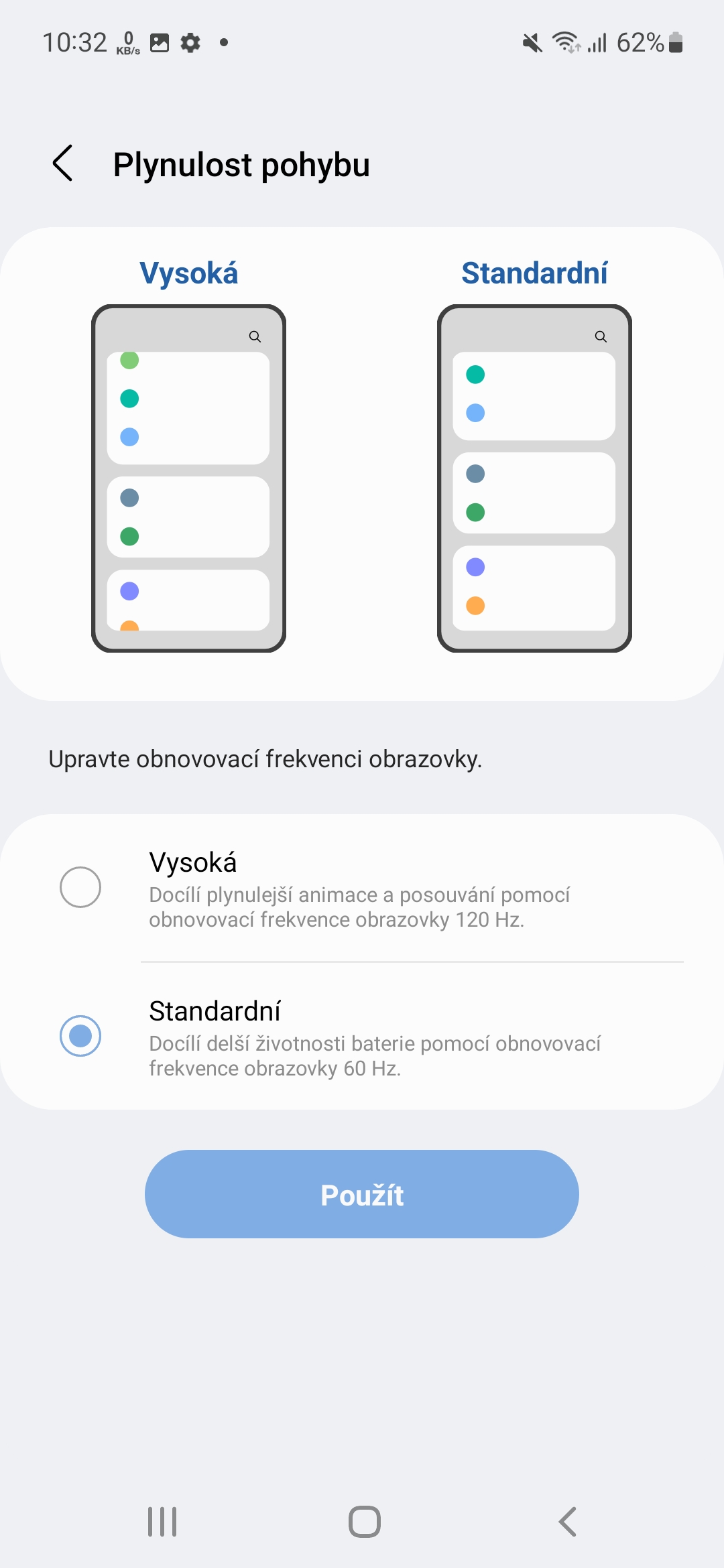მოწყობილობის ბატარეის ხანგრძლივობა ერთი დატენვით თანამედროვე სმარტფონების ყველაზე დიდი სისუსტეა. მათი აქტიური გამოყენებით, ჩვენ ძლივს მივაღწევთ ორდღიან გამძლეობას, რომ აღარაფერი ვთქვათ კვირაში, როგორც ეს იყო მუნჯი ტელეფონების შემთხვევაში რევოლუციურ 2007 წლამდე, როდესაც პირველი iPhone. თუ თქვენ ასევე გაწუხებთ თქვენი სმარტფონის ბატარეის დაბალი ხანგრძლივობა, აქ მოცემულია 5 რჩევა და ხრიკი თქვენი ტელეფონის ბატარეის საუკეთესოდ გამოყენებისთვის.
უპირველეს ყოვლისა, თუ გსურთ მიიღოთ ბატარეის მაქსიმალური ხანგრძლივობა ნებისმიერ შემთხვევაში, უნდა შეამოწმოთ არის თუ არა ახალი პროგრამული განახლება და დაკავშირებული აპლიკაციები თქვენი მოწყობილობისთვის. რა თქმა უნდა, დეველოპერები მუდმივად ცდილობენ ბატარეის მუშაობის ოპტიმიზაციას და ასევე გამოასწორონ ცნობილი შეცდომები, რამაც შეიძლება გამოიწვიოს ბატარეის გადაჭარბებული დატენვა. რა თქმა უნდა, განახლება ასწორებს ამ შეცდომებს. თქვენ შეგიძლიათ იპოვოთ ისინი ნასტავინი -> აქტუალური პროგრამული უზრუნველყოფა, სადაც თქვენ უბრალოდ უნდა აირჩიოთ ვარიანტი ჩამოტვირთეთ და დააინსტალირეთ და მიჰყევით ეკრანზე მითითებებს.
მოერიდეთ შემთხვევით შეხებას
რა ჭამს ბატარეას ყველაზე მეტად? რა თქმა უნდა, ერთადერთი გამონაკლისი გრაფიკულად მომთხოვნი თამაშების თამაშიდან არის ის, რომ მოწყობილობის ეკრანი უნდა იყოს განათებული. მაგრამ მოწყობილობა გთავაზობთ შემთხვევითი შეხების დაბლოკვის შესაძლებლობას. ეს ფუნქცია იცავს ტელეფონს შემთხვევითი შეხებისაგან, როდესაც ის სიბნელეშია, ჩვეულებრივ ჯიბეში ან ჩანთაში. ასე რომ, თუ ის ჩართული გაქვთ, ეკრანი არ ანათებს ზედმეტად. თქვენ ააქტიურებთ ფუნქციას შემდეგნაირად:
- Წადი ნასტავინი.
- აირჩიეთ შეთავაზება დისპლეი.
- წადი ბოლომდე ქვემოთ.
- ჩართეთ მენიუ დაცვა შემთხვევითი შეხებისგან.
არის კიდევ ერთი ვარიანტი ცოტა უფრო მაღალი ჩვენების ვადის ამოწურვა. რაც შეიძლება დაბალი ფასია, რაც დამოკიდებულია ბატარეის დაზოგვაზე, ანუ სულ რაღაც 15 წამში. ეს დრო განსაზღვრავს რა დრო დასჭირდება ეკრანის გამორთვას უმოქმედობის შემთხვევაში.
თქვენ შეიძლება დაინტერესდეთ
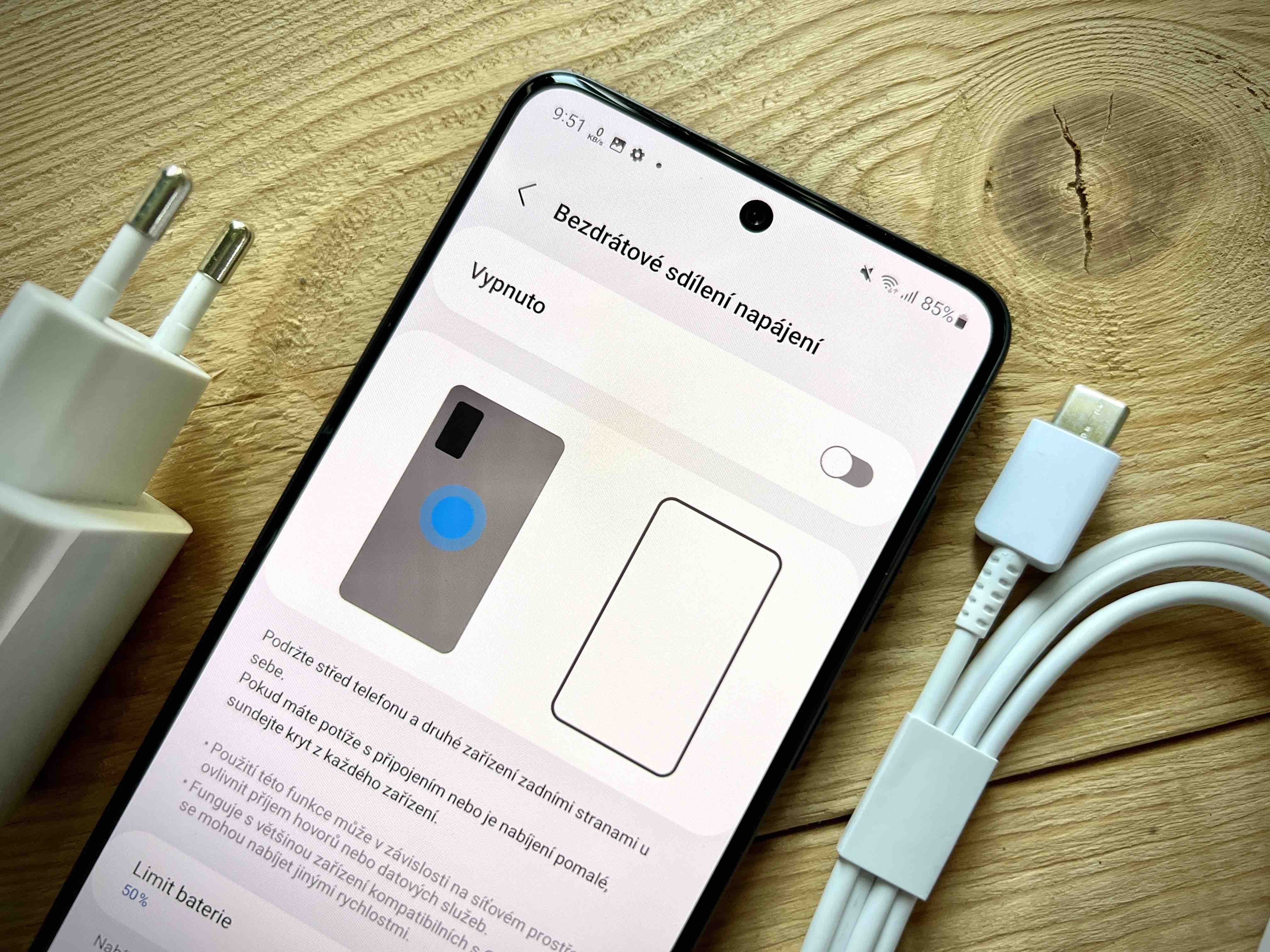
შეზღუდეთ ჩვენება
როგორც უკვე აღვნიშნეთ, ეკრანის შეზღუდვით თქვენ აშკარად გაზრდით ბატარეის ხანგრძლივობას. რაც უფრო დაბალია ეკრანის სიკაშკაშე, მით ნაკლები იქნება ბატარეის ენერგია. თქვენ შეგიძლიათ მარტივად დაარეგულიროთ სიკაშკაშე სწრაფი მენიუს პანელიდან, შეგიძლიათ იპოვოთ უფრო დეტალური სპეციფიკაციები ნასტავინი -> დისპლეი. აქ შეგიძლიათ აირჩიოთ სიკაშკაშის ინტენსივობა არა მხოლოდ სლაიდერით, არამედ აქ არის ვარიანტიც ადაპტური სიკაშკაშე. თუ ჩართავთ, სიკაშკაშე ავტომატურად დარეგულირდება ბატარეის სტატუსისა და გარემოს განათების მიხედვით.
თუ თქვენი მოწყობილობა ამის საშუალებას იძლევა და თუ მას აქვს OLED დისპლეი, ასევე ღირს ჩართვა მუქი რეჟიმი მენიუში ზედა. მასში შავი პიქსელები არ არის გააქტიურებული და გამორთულია, ასე რომ თქვენ ასევე შეგიძლიათ შეამციროთ მოწყობილობის განმუხტვის სიჩქარე. თუ თქვენს მოწყობილობას აქვს ეკრანის განახლების სიჩქარის რამდენიმე ვარიანტი, შეცვალეთ იგი მენიუში ყველაზე დაბალზე მოძრაობის სითხე.
თქვენ შეიძლება დაინტერესდეთ

დახურეთ არასაჭირო აპები და მართეთ საძილე აპები
აპლიკაციების მიერ პრეტენზიული პროცესები ასევე ამცირებს ბატარეას. ბატარეის დაზოგვის მიზნით და თუ იცით, რომ არ გამოიყენებთ სათაურებს უახლოეს მომავალში, დახურეთ ისინი. უბრალოდ გაიარეთ ღილაკი Poslední ახლახან გამოყენებული აპლიკაციების სიაში და დახურეთ გამოუყენებელი აპლიკაციების ზემოთ სრიალებით.
გარდა ამისა, შეგიძლიათ შეზღუდოთ ბატარეის მოხმარება ძილის აპის პარამეტრების მეშვეობით. თუ იშვიათად იყენებთ ზოგიერთ აპს, შეგიძლიათ დააყენოთ ისინი ფონზე ძილის რეჟიმში, რათა თქვენი ბატარეა ასე სწრაფად არ დაიტენოს. თქვენ ასევე შეგიძლიათ დააყენოთ აპები ავტომატურად ძილის რეჟიმში, როდესაც მათ გარკვეული ხნით არ გახსნით.
- Წადი ნასტავინი.
- აირჩიეთ შეთავაზება ბატარეისა და მოწყობილობის მოვლა.
- Დააკლიკეთ ბატერია.
- აირჩიე ფონური გამოყენების ლიმიტები.
აქ არის რამდენიმე შეთავაზება. თუ აპს დიდი ხანია არ იყენებთ, ის ავტომატურად გადავა ძილის რეჟიმში. შეეხეთ გადამრთველს, რომ ჩართოთ ეს ფუნქცია, თუ ის არ გაქვთ. გარდა ამისა, არსებობს შემდეგი პარამეტრები:
- აპლიკაციები ძილის რეჟიმში: ის აჩვენებს ყველა იმ აპს, რომელიც ამჟამად სძინავს, მაგრამ შესაძლოა გაშვებული იყოს ფონზე, თუ ხელახლა დაიწყებთ მათ გამოყენებას.
- აპლიკაციები ღრმა ძილის რეჟიმში: აჩვენებს ყველა აპს, რომელიც არასოდეს იმუშავებს ფონზე. ისინი იმუშავებენ მხოლოდ იმ შემთხვევაში, თუ მათ გახსნით.
- აპლიკაცია, რომელსაც არასდროს სძინავს: შეგიძლიათ დაამატოთ აპები, რომლებიც არასოდეს გამოირთვება ან არ იძინებს ფონზე, რათა ყოველთვის შეძლოთ მათი გამოყენება.
თქვენ შეიძლება დაინტერესდეთ

გაააქტიურეთ ბატარეის დაზოგვის რეჟიმი
კვების რეჟიმის შეცვლა შეამცირებს თქვენი ტელეფონის მუშაობას, მაგრამ მეორეს მხრივ, ეს დაზოგავს ბატარეის ხანგრძლივობას. ეს არის უმარტივესი და სწრაფი ნაბიჯი თქვენი მოწყობილობის სიცოცხლის გასაგრძელებლად. თუმცა, უნდა აღინიშნოს, რომ ფონზე გაშვებულმა აპებმა შეიძლება არ მიიღონ განახლებები ან არ გამოგიგზავნოთ შეტყობინებები, როდესაც ჩართულია ენერგიის დაზოგვის რეჟიმი. შეგიძლიათ ჩართოთ ეს რეჟიმი პირდაპირ მენიუს სწრაფი ზოლიდან ან პარამეტრებიდან.
- აირჩიეთ ბატარეისა და მოწყობილობის მოვლა.
- აირჩიეთ შეთავაზება ბატერია.
- შეეხეთ მენიუს ეკონომიური რეჟიმი.
- ქვემოთ შეგიძლიათ აირჩიოთ რომელი ფუნქციები შეზღუდოთ მისი გააქტიურება.
- დააწკაპუნეთ შეცვლაზე ეკრანის ზედა ნაწილში ააქტიურებთ ენერგიის დაზოგვის რეჟიმს.
თუ სიტუაცია ნამდვილად მოითხოვს, დარწმუნდით, რომ ჩართული გაქვთ ეს ვარიანტი აპლიკაციების შეზღუდვა მთავარ ეკრანზე. ეს შეზღუდავს ყველა ფონურ აქტივობას, გამორთავს პანელებს კიდეზე და შეცვლის პარამეტრს ბნელ თემაზე. ზემოთ, ასევე შეგიძლიათ შეადაროთ, თუ როგორ გაგრძელდება ბატარეის ხანგრძლივობა. ჩვენს შემთხვევაში ეს იყო 1 დღიდან და 15 საათიდან 5 დღემდე.
თქვენ შეიძლება დაინტერესდეთ

გამორთეთ ფუნქციები, რომლებიც არ გჭირდებათ
ბატარეის მოხმარების შესამცირებლად რეკომენდირებულია გამორთოთ Wi-Fi და Bluetooth, როდესაც არ იყენებთ. ანუ, თუ სადმე უდაბნოში ხართ და არ გჭირდებათ მუსიკის მოსმენა TWS ყურსასმენებით. ტყეში Wi-Fi-ს ალბათ ძლივს დაიჭერთ. თქვენ შეგიძლიათ გამორთოთ ორივე ფუნქცია ნასტავინი -> კავშირი. თუმცა, თქვენ შეგიძლიათ ჩართოთ და გამორთოთ ორივე ფუნქცია სწრაფი გაშვების პანელიდან. ალტერნატიულად, შეგიძლიათ ჩართოთ i Თვითმფრინავის რეჟიმში. ეს მოგაშორებთ ქსელს, მაგრამ, მეორე მხრივ, სწრაფად გაზრდის თქვენს გამძლეობას. თუმცა, არ ღირს ფუნქციის გამუდმებით ჩართვა-გამორთვა, ასე მოიქეცით, თუ იცით, რომ ტელეფონი დიდი ხნის განმავლობაში არ დაგჭირდებათ. ქსელების ძიებისას და დაკავშირებისას, გარკვეული მოთხოვნები დგება ბატარეაზე.
თქვენ შეიძლება დაინტერესდეთ